Já se passaram muitos meses desde a última postagem e muitas coisas mudaram nesse tempo todo.
Mas agora com o novo desafio de reaprender as novas funcionalidades do Dynamics AX 2012 vou ser mais ativo no blog conforme as novas descobertas.
E a primeira dela é como utilizar a folha de estilo que criávamos a partir do próprio AX na versão 2009, porém no 2012 está um pouco diferente e tive que dar algumas cabeçadas e ler alguns posts para conseguir entender a lógica da coisa.
A primeira sacada da coisa começa na instalação do client.
É imprescindível instalar nos Componentes do cliente os Suplementos do Office.
Agora sim, começa a criação da folha de estilo para importação de dados.
Vamos supor que quero importar um Plano de Contas (LedgerChartOfAccounts).
Agora vamos iniciar o Excel e nele teremos a opção Dynamics AX.
No meu caso a conexão entre a aplicação e o office já está criada, vi em alguns posts na internet que é necessário realizar essa conexão manualmente.
Com a conexão estabelecida, vamos selecionar Adicionar Dados > Adicionar Tabelas
Agora vamos selecionar a tabela que queremos criar a folha de estilo e prosseguir.
Vamos arrastar o campo Descrição para a folha de estilo, desmarcar a opção Campos e iniciar o preenchimento.
E fazer a publicação.
Nesse caso como só temos um registro a inserir, podemos Publicar Tudo, mas é possível publicar apenas um registro selecionado.
Após a publicação é exibida uma nova planilha com o status da publicação e mensagens de erro caso ocorra.
E são exibidos os registros já existentes na tabela.
Porém, vamos supor que queremos realizar uma importação de tabelas relacionadas, como a MainAccount. Para isso podemos adicionar no nosso próprio excel a nova tabela seguindo o mesmo procedimento anterior. Podemos também montar nossa folha de estilo de acordo com as informações que vamos preencher arrastando os campos, porém temos que adicionar o campo chave para a tabela LedgerChartOfAccounts que nesse caso é o Plano de Contas e preencher com o respectivo registro relacionado.
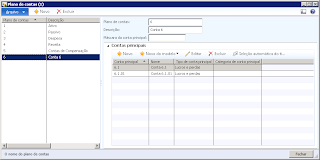 |
| Registros do plano de contas |
Porém tenho algumas observações a fazer.
Caso queira incluir um novo registro na tabela pai (LedgerChartOfAccounts), não será necessário realizar a publicação da tabela pai, para depois preencher a tabela filha (MainAccount) com o campo de relacionamento entre as tabelas.
Para realizar essa operação simultânea basta ir em Publicar > Opções de Publicação
E nas opções definir a Ordem de publicação.
Assim a tabela LedgerChartOfAccounts irá criar o novo registro e quando for publicada a tabela MainAccount já existirá a referência e não ocorrerá nenhum erro.
É algo bem básico e simples, mas que me deu um pouco de trabalho, pois também nas documentações que tenho não encontrei nada a respeito. Então se alguém estiver com dificuldades esta é uma boa dica para iniciar e espero que possa ser útil.
[]'s
Alexssander













